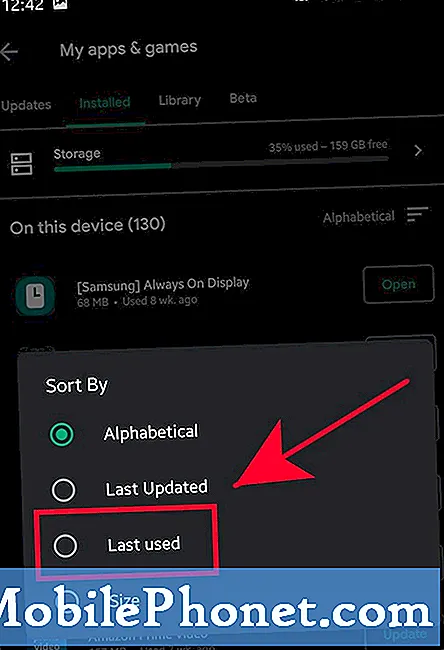Innehåll
Märker du ett ovanligt stort antal popup-annonser på din Samsung-telefon nyligen och undrar hur du tar bort dem? Annonser är vanligtvis livsnerven för många appar men vissa utvecklare eller webbplatser kanske inte spelar rättvisa genom att utforma sina appar eller webbplatser för att visa hög volym popup-annonser. Om du vill veta hur du hanterar detta problem bör den här handledningen hjälpa till.
I det här inlägget visar vi dig de tre metoderna som du kan använda för att effektivt blockera annonser, oavsett om de dyker upp på din startskärm, låsskärm, startsida eller när du kör applikationer.
Tre sätt att bli av med popup-annonser på Samsung
Det finns tre metoder som du kan använda för att ta bort popup-annonser på din Samsung-telefon. Störande annonser kan antingen visas i webbläsare eller när en dålig app körs aktivt. För att blockera dessa popup-fönster måste du inaktivera den dåliga appen eller aktivera funktionen för blockering av annonser och popup-fönster i din webbläsare.
- Förhindra att annonser visas i Google Chrome.
Om du använder Google Chrome som standardwebbläsare och du får popup-annonser på den hela tiden finns det en inställning som du kan ändra för att blockera dem. Du måste gå under inställningarna för din Chrome-webbläsare och se till att dess blockeringsfunktioner för annonser och popup-fönster är aktiverade. Därefter ska dessa irriterande annonser sluta.
Tänk på att webbplatser kan fortsätta visa vanliga annonser även om funktionen för blockering av popup-annonser är aktiverad. De visas som statiska annonser och bör inte dyka upp som tidigare.
Om du vill veta hur du blockerar annonser i din Chrome-webbläsare, besök det här inlägget.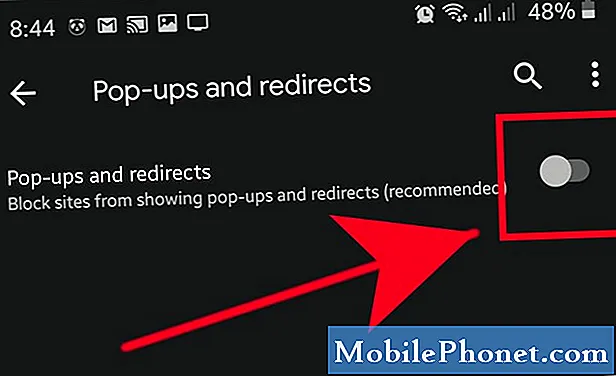 Blockering av annonser eller popup-fönster på Samsung Internet liknar Google Chrome. Allt du behöver göra är att öppna appen, gå till Inställningar och aktivera dess annonsblockeringsfunktion. Lär dig hur du blockerar popup-annonser på Samsung Internet genom att följa det här inlägget.
Blockering av annonser eller popup-fönster på Samsung Internet liknar Google Chrome. Allt du behöver göra är att öppna appen, gå till Inställningar och aktivera dess annonsblockeringsfunktion. Lär dig hur du blockerar popup-annonser på Samsung Internet genom att följa det här inlägget.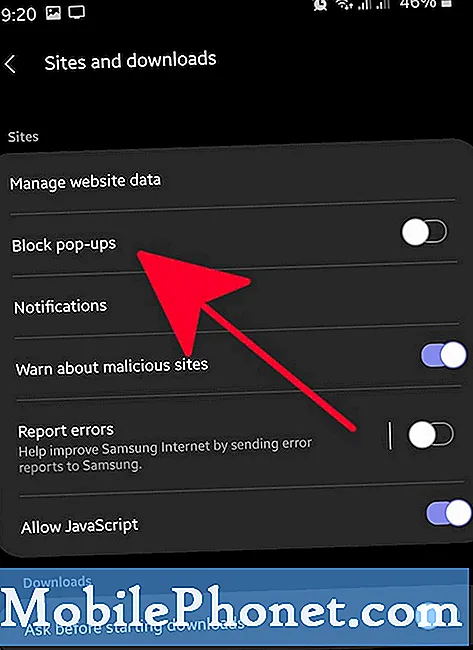 Om du först märkte popup-annonser kan du använda Google Play Store-appen för att kontrollera den senaste installerade appen och avinstallera den vid behov. Med Play Store kan du begränsa de appar som kan vara orsaken till popup-fönstren genom att radera dem individuellt.
Om du först märkte popup-annonser kan du använda Google Play Store-appen för att kontrollera den senaste installerade appen och avinstallera den vid behov. Med Play Store kan du begränsa de appar som kan vara orsaken till popup-fönstren genom att radera dem individuellt.
För att veta hur man identifierar möjliga dåliga appar, följ stegen i den här artikeln.